Excel如何更改工作表的名称?
1、1.打开Excel表
我们首先点击Excel表,鼠标右键,在打开方式中选择Excel打开。

2、2.辅助状态栏
在Excel表格的最下方,会看到框选的区域,被称为是辅助状态栏。

3、3.点击+号
这里可以添加很多的工作表,每一个工作表可以看做是一张纸,我们点击+。

4、4.生成工作表
这样就生成了新的工作表,但是我们发现工作表的名称是sheet123,这样不是很好记住哪个表里是什么内容。
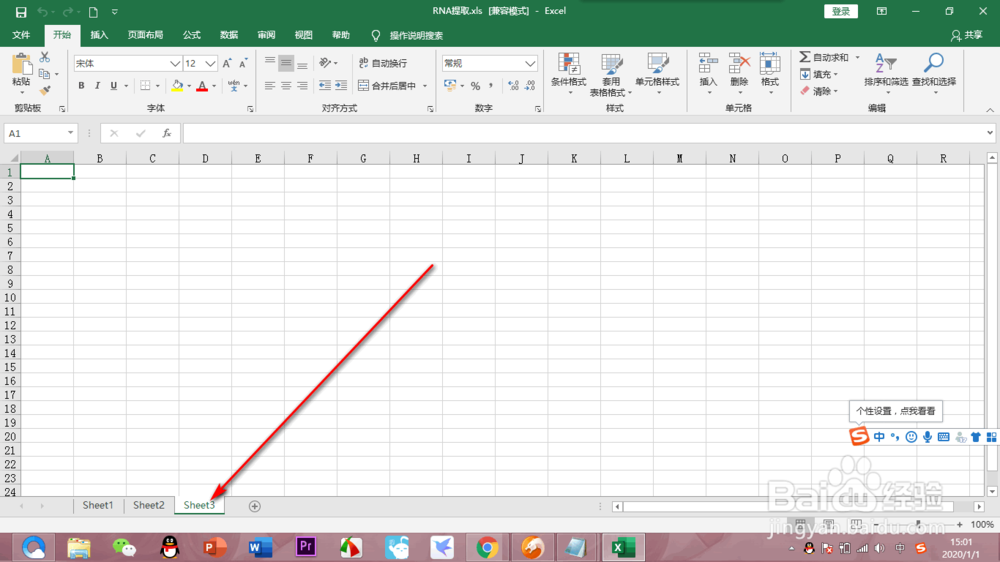
5、5.重命名
所以我们就需要对工作表进行重命名,有两种方法,一种是在需要更改的工作表上右键——重命名。
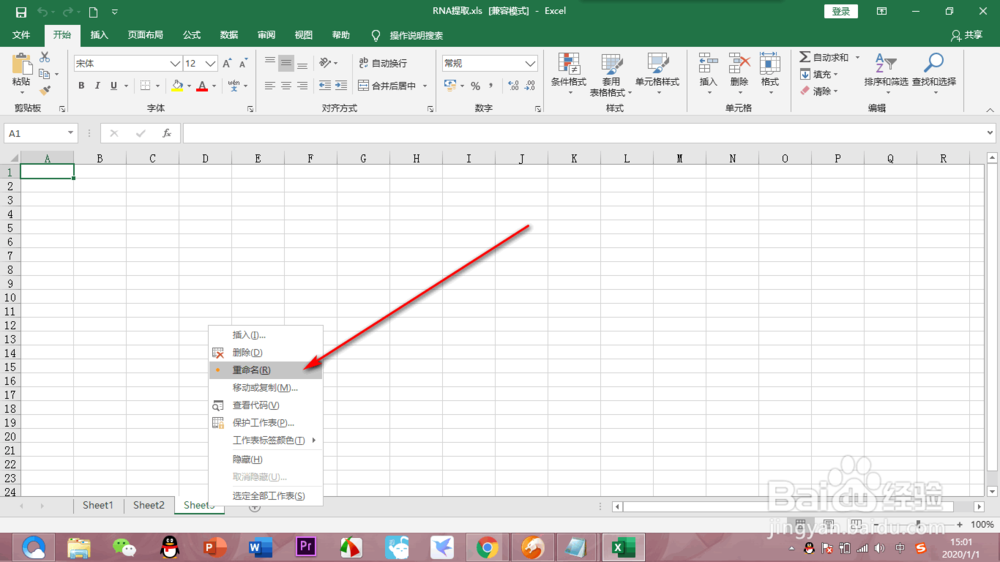
6、6.双击
第二种方法是直接用鼠标在需要改名的位置双击,这时文字变黑,直接输入需要的文字就可以啦!

7、7.保存
输入文字之后,直接在空白的单元格上单击一下,名字就保存好啦!

1、我们首先点击Excel表,鼠标右键,在打开方式中选择Excel打开。
2、在Excel表格的最下方框选的区域为辅助状态栏。
3、这里可以添加很多的工作表,每一个工作表可以看做是一张纸,我们点击+。
4、这样就生成了新的工作表,但是我们发现工作表的名称是sheet123,这样不是很好记住哪个表里是什么内容。
5、所以我们就需要对工作表进行重命名,有两种方法,一种是在需要更改的工作表上右键——重命名。
6、第二种方法是直接用鼠标在需要改名的位置双击,这时文字变黑,直接输入需要的文字就可以啦!
7、输入文字之后,直接在空白的单元格上单击一下,名字就保存好啦!
声明:本网站引用、摘录或转载内容仅供网站访问者交流或参考,不代表本站立场,如存在版权或非法内容,请联系站长删除,联系邮箱:site.kefu@qq.com。
阅读量:29
阅读量:166
阅读量:104
阅读量:123
阅读量:153